1.GNSS的几种作业方式
①单点定位
②静态相对定位
③实时动态定位(RTK)
④网络RTK(cors)
2. 静态相对定位的作用及优缺点
指将多台GNSS接收机安置在各点,静止不动同步观测相对4颗以上卫星,确定点的相对位置。这种观测再经过互相求差,精度较高。但观测时间长,观测后要结算才能获得结果。各等级GNSS控制网均采用这种定位方式
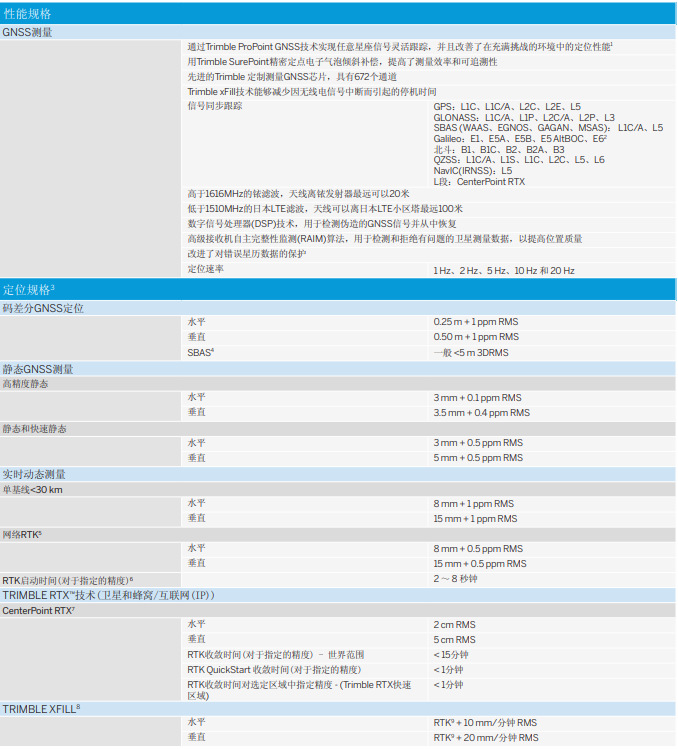


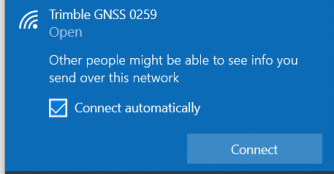
Trimble GNSS接收机开机,通过电脑/平板/手机搜索无线网络Trimble GNSS xxxx(后四位数字为接收机机身号后四位),点击并链接接收机无线网络。
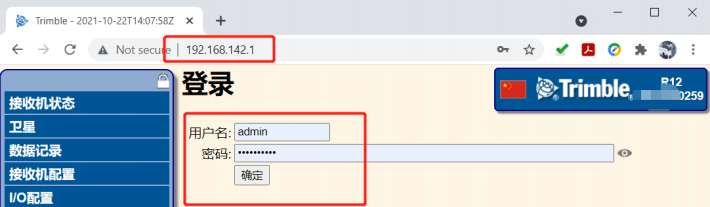
打开浏览器,输入IP地址192.168.142.1,点击国旗图标可以切换语言,输入用户名密码,初始默认用户名为admin,密码为password。
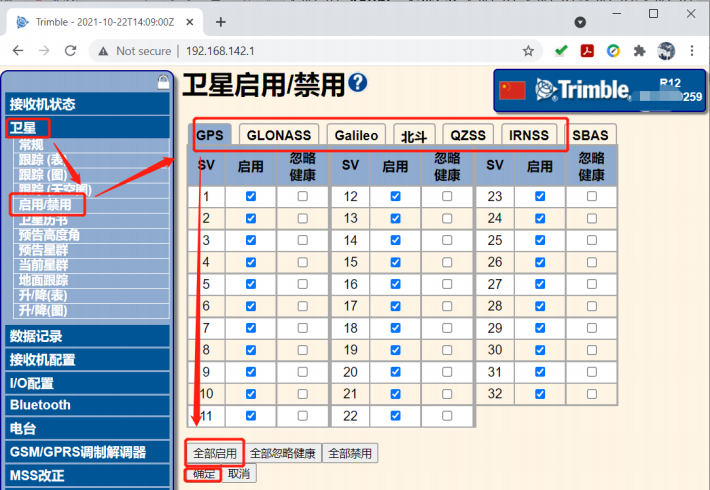
在左侧菜单栏中选择[卫星] -> 点击[启用/禁用] -> GPS卫星选择[全部启用] -> 点击[确定],重复以上操作全部启用GLONASS,Galileo,北斗,QZSS,IRNSS卫星。对于SBAS卫星,选择全部禁用。
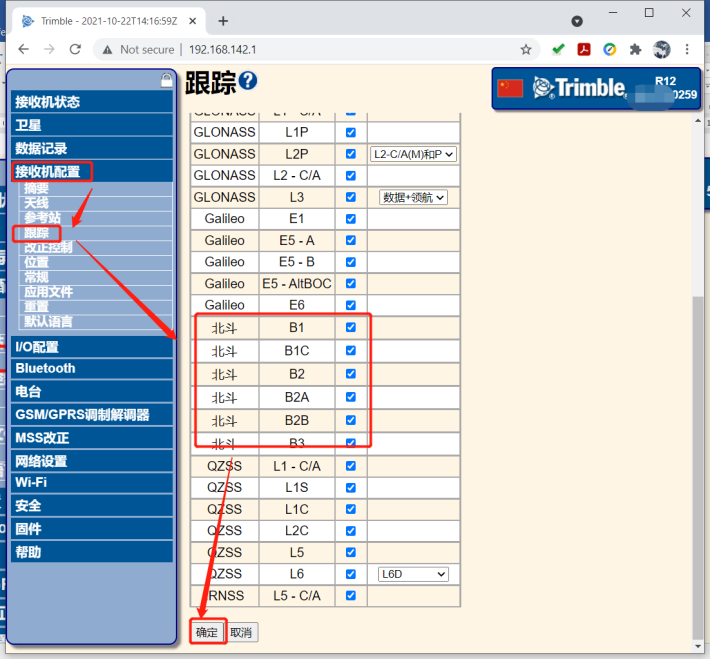
在左侧菜单栏中选择[接收机配置] -> 点击[跟踪] -> 勾选需要跟踪的卫星信号-> 点击[确定]。
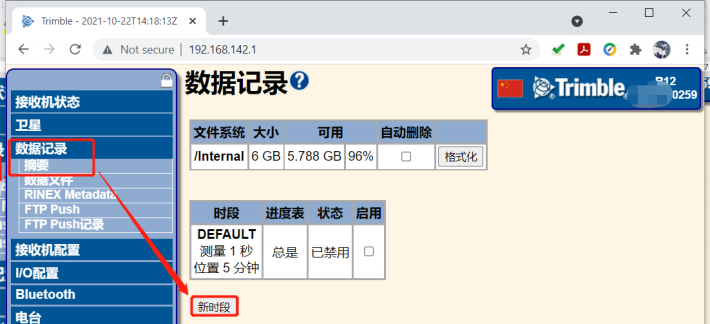
在左侧菜单栏中选择[数据记录] -> 点击[摘要] ->点击[新时段]。
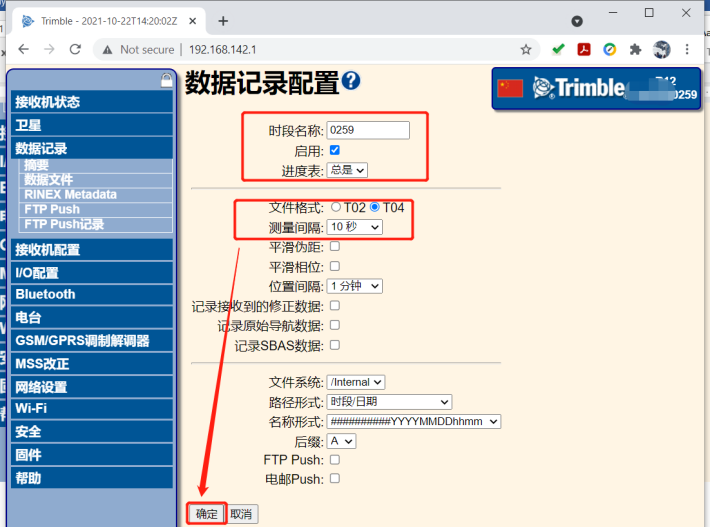
使用接收机机身号后四位命名[时段名称] -> 勾选[启用] ->选择[进度表 – 总是] -> [文件格式]选择T04 -> 根据静态测量要求选择[测量间隔] ->点击[确定]。
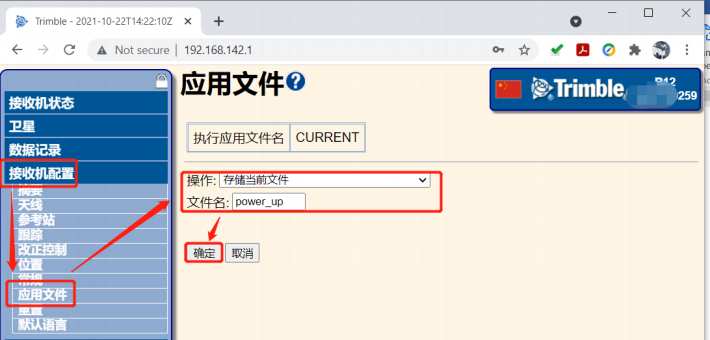
在左侧菜单栏中选择[接收机配置] -> 点击[应用文件] -> 操作[存储当前文件] -> 文件名[power_up] -> 点击[确定]。
※静态参数设置好以后,外业只需将接收机开机即可采集数据,无需做其他操作。
2.记录纸上分别记录各测站点的站点名称、仪器型号、仪器高、天线高。
3.将所有接收机同时开机,并在记录纸上记录开机时间,待一个时段观测完成后,将所有接收机同时关机,并在记录纸上记录关机时间(在观测期间须确保电池电量充足)。
4.如果需要重复观测多个时段或需要观测其他点,可重复上述1、2、3步骤。
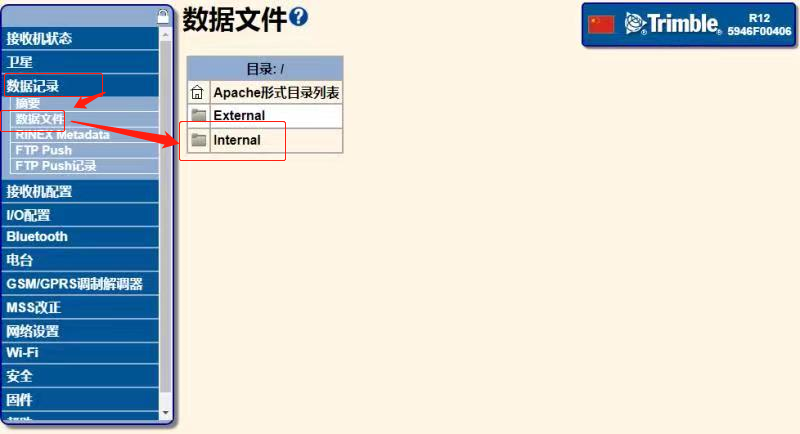
执行静态参数设置操作步骤的1、2步,登录后进入如上界面:
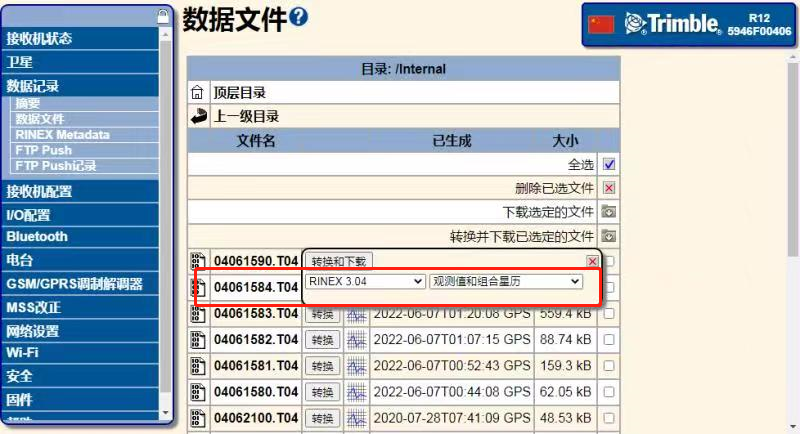
点击[数据记录] ->点击[数据文件]点击[Internal],进入如上界面:
此界面会显示所有的观测数据,点击需要下载的时段,并选择需要的格式和数据类型,然后点[转换和下载],就可以获取到该时段数据的压缩包解压压缩包可获取到O文件、G文件、N文件。
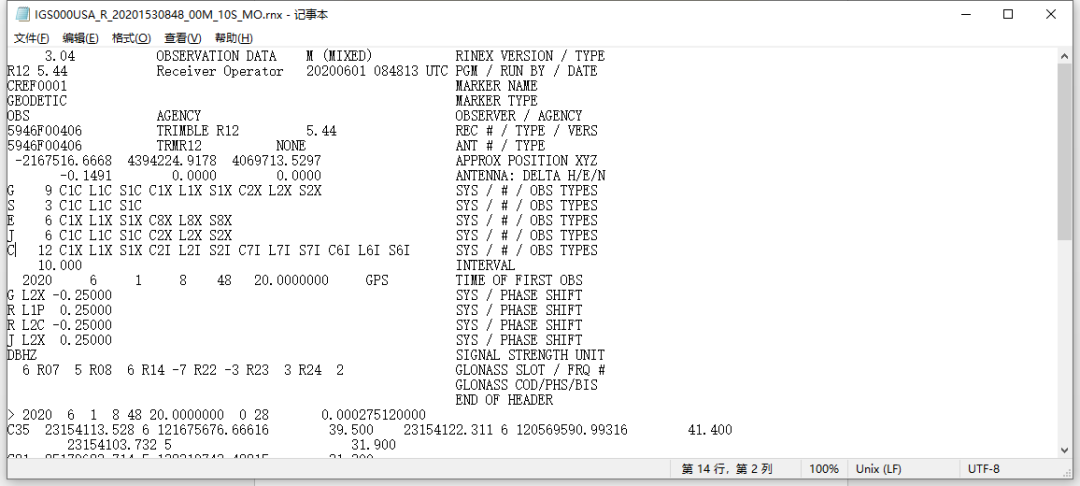
下载之后的数据可以用记事本打开,将MARKER NAME项改为此点的点号,方便处理数据时软件自动识别点号。
本案例以Beijing 54 – 117E为已知坐标系。
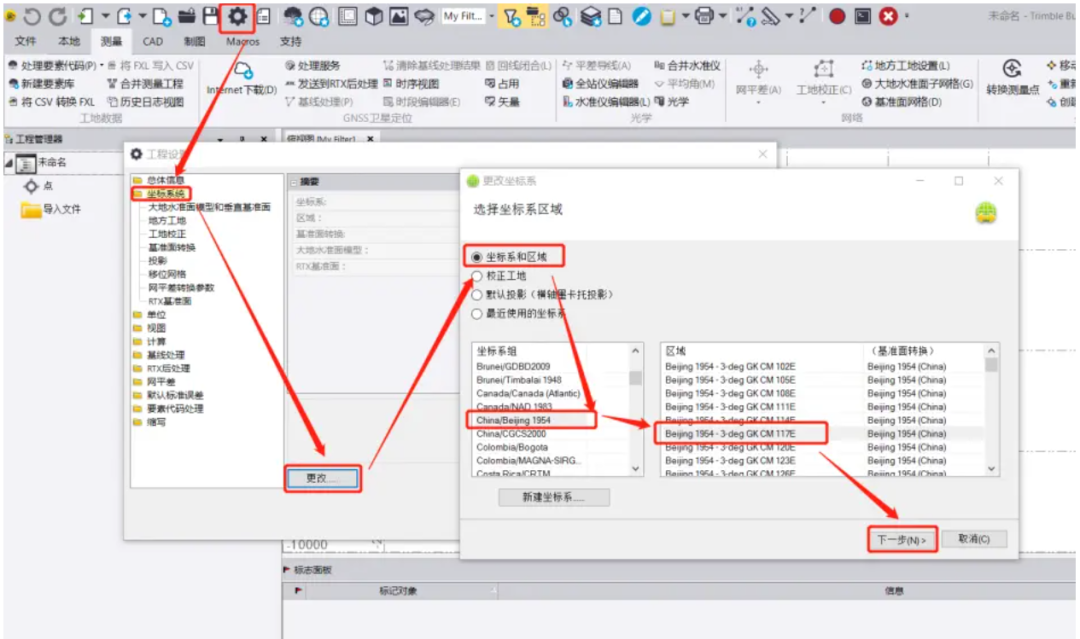
在TBC中新建工程,选择【工程设置】-【坐标系统】-【更改】-【坐标系统和区域】-【China/Beijing 1954】-【3-deg GK CM 117E】-【下一步】
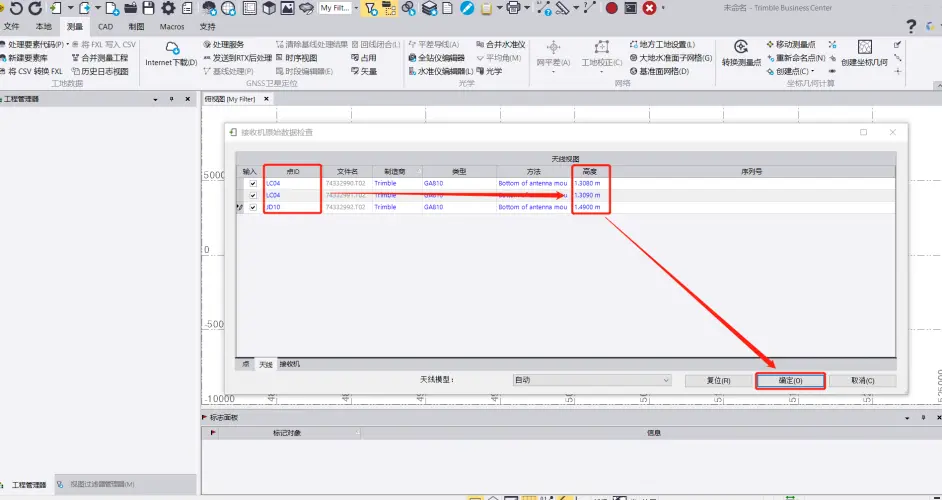
导入GNSS观测文件,注意检查【点ID】-【天线高度】-【确定】
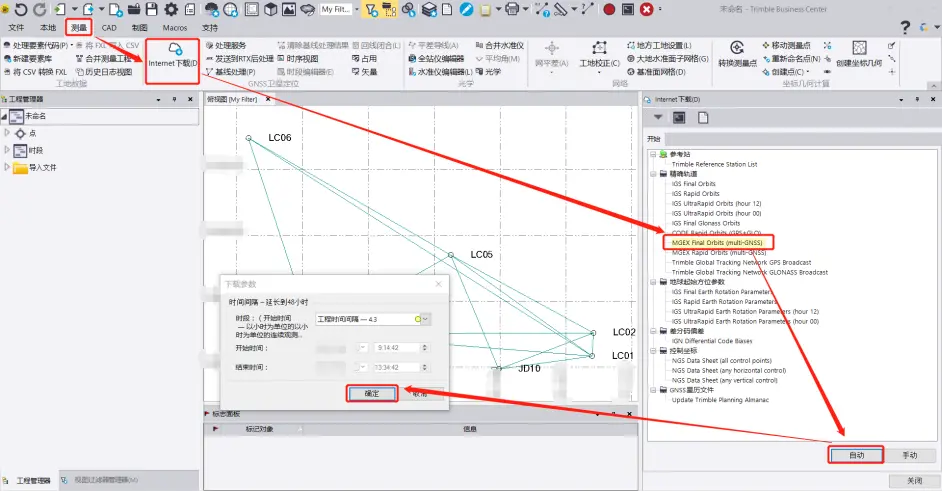
全部观测文件导入后,如果存在较长基线,建议使用精密星历计算。选择【测量】-【Internet下载】-【MGEX Rapid/Final Orbit】-【自动】-【确定】
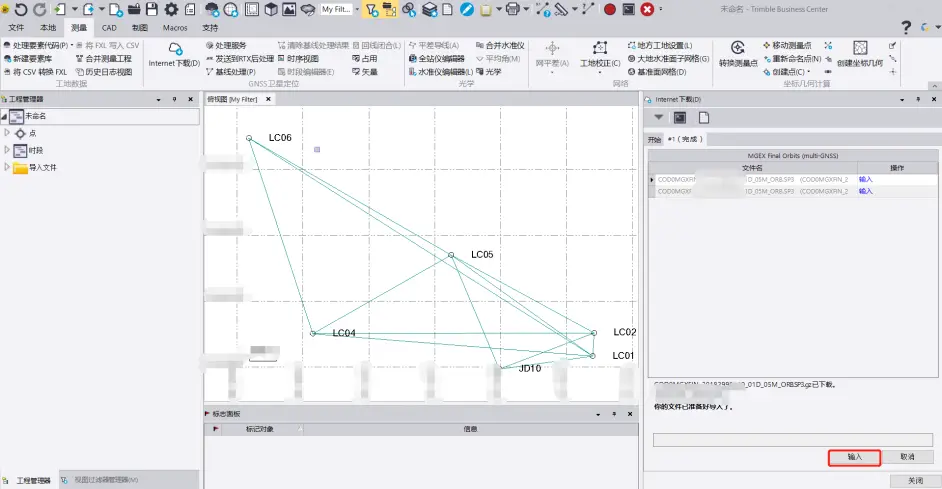
星历下载完成后,点击【输入】

选择【测量】-【基线处理】,处理完毕后点击【保存】
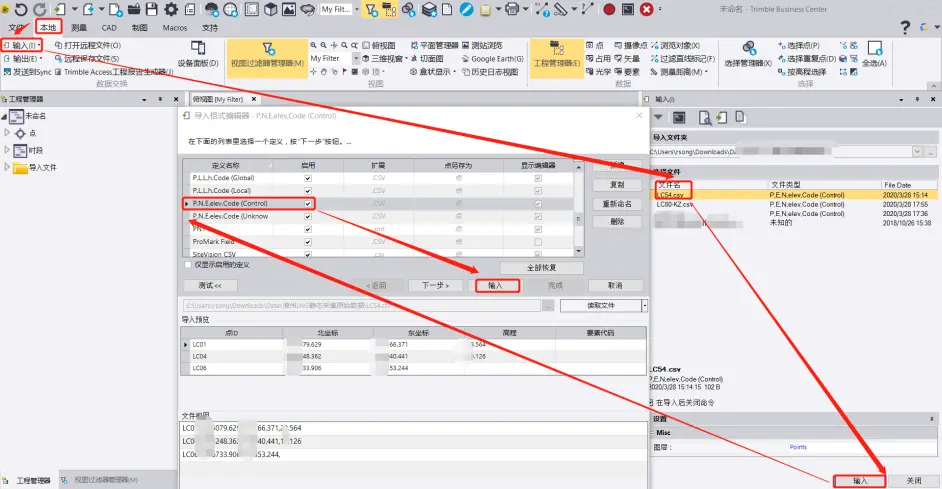
此项目中设定LC01/LC04/LC06为已知点,制作已知点坐标表,保存为LC54.csv文件。将LC02/LC05作为检查点。
选择【本地】-【输入】-【LC54.csv】-【输入】-【导入格式定义(control)】-【输入】
输入后【合并LC01/LC04/L06】-【输入】

合并后个别点会标有小红旗,这是由于软件设置的点限差(绝对精度)过小的原因(点限差是综合各种不同测量手段的精度)。可忽略此错误,或者通过工程设置来取消小红旗。选择【工程设置】-【计算】-【点限差】-【修改点限差(一般GPS的水平精度是50m,垂直精度是100m)】-【确定】-【重新计算】
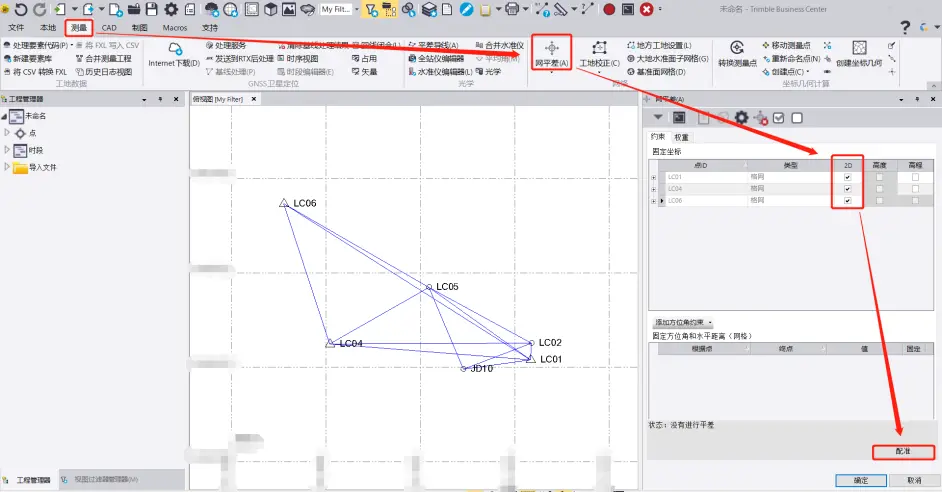
选择【测量】-【网平差】-【控制2D(水准需要单独的水准网测量)】-【配准】
第一次配准大多数会失败,原因是先验参考因子预估值不准确。选择【权重】-【*(交换标量参考因子)】-【配准】。重复此过程直至平差结果合格。
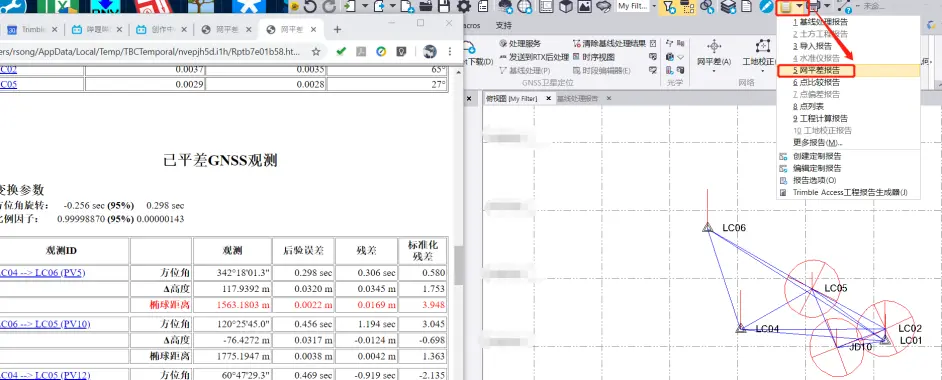
点击【报告】可以查看【网平差报告】和【基线处理报告】
选择【本地】-【输出】-【自定义】-【选择全部点】-【输出】即可输出平差后的坐标。
最后通过LC02/LC05与已知坐标的对比,可检验GNSS测量精度。

首先关注天宝Trimble 公众号
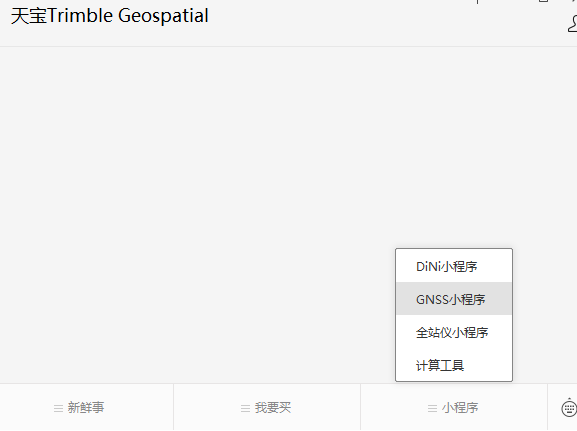
基线解算 – 添加任务 – 新增观测点 –上传对应点数据(星历文件可自行选择是否上传)
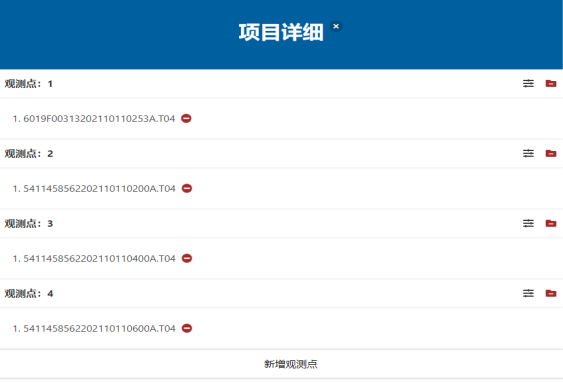
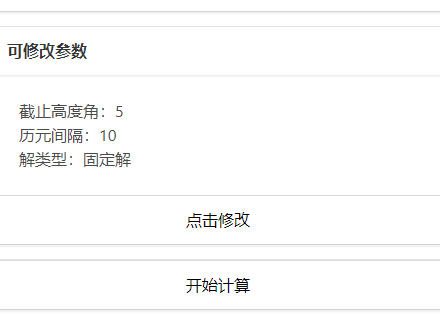
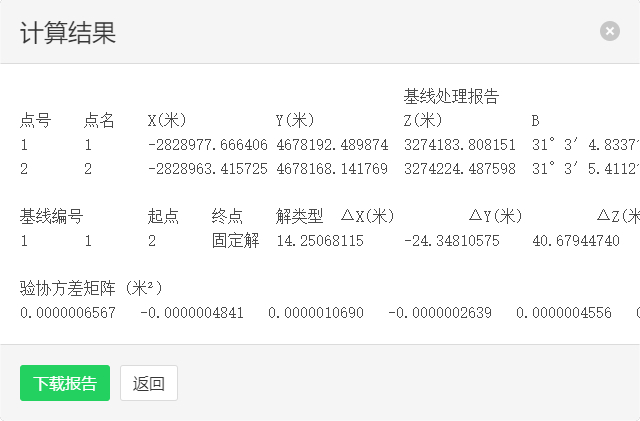
更改参数 – 开始计算 –查询结果 – 下载报告
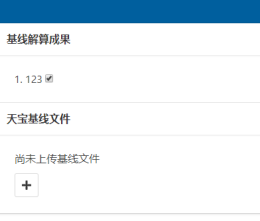
返回主页面 – 网平差 – 创建任务 – 添加已经解算好的成果(也可上传其他已经解算过的文件进行平差)

设置平差参数-点击修改-基线读入
最后点击“网平差处理“之后就会出结果
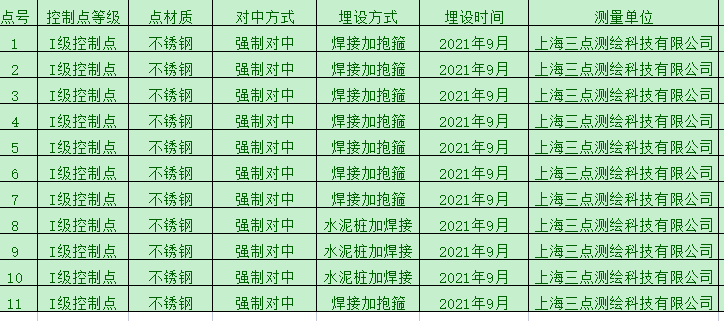


※以上仅为部分测试点位图
